Nell'ambiente desktop GNOME Shell, l'accesso a gedit è abbastanza semplice. Fare clic sull'icona Attività nell'angolo in alto a destra della finestra del desktop. Quando viene visualizzata la barra di ricerca, fai clic all'interno della barra per accedervi, digita gedit o editor di testo, quindi fai clic su Editor di testo.
Se lo desideri, puoi avviare gedit dal prompt della riga di comando in un emulatore di terminale GUI:
$ gedit myfile.txt
Se vogliamo che ogni riga del file di testo venga mostrata automaticamente con un numero di riga, possiamo farlo abilitandolo nelle preferenze.
1. Apri le preferenze come mostrato di seguito.
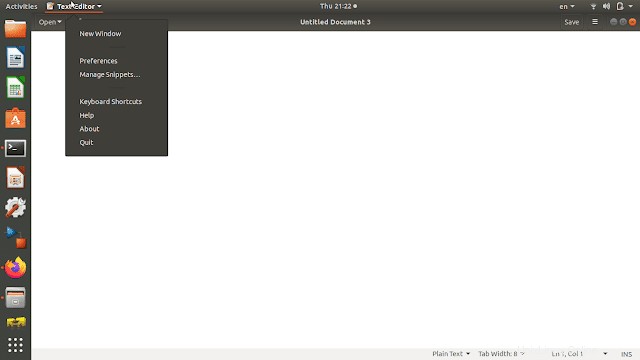
2. Nella scheda Visualizza, seleziona Visualizza numeri di riga e chiudi la finestra delle preferenze.
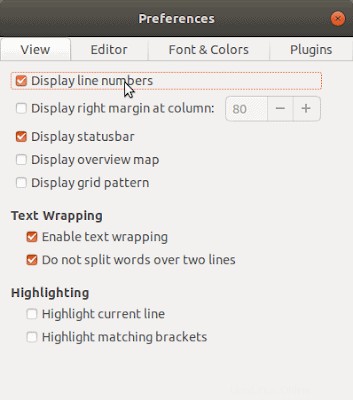
3. Ora mentre digiti il file, ogni riga verrà mostrata con un numero di riga.
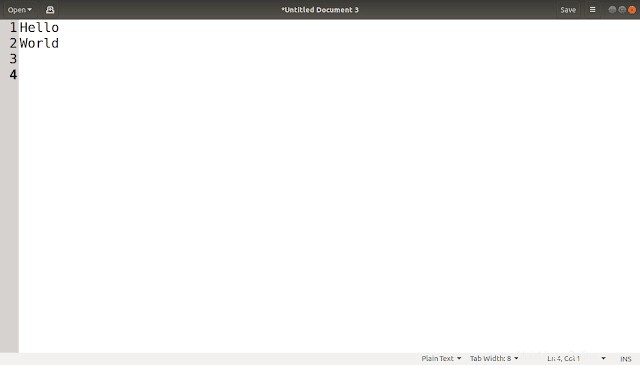
Ma nota che questo è solo per visualizzare e i numeri di riga non fanno parte del file che viene salvato.
Conclusione
Il progetto GNOME fornisce anche un editor di testo grafico per i programmatori. L'editor gedit fornisce alcune funzionalità avanzate come l'evidenziazione della sintassi del codice e la numerazione delle righe, ma è stato progettato per essere un editor essenziale. Per abbellire l'editor di gedit, gli sviluppatori hanno creato dei plugin che espandono le funzionalità disponibili in gedit. I plugin includono un correttore ortografico, un emulatore di terminale e un browser di file.